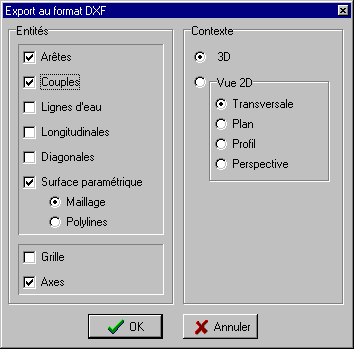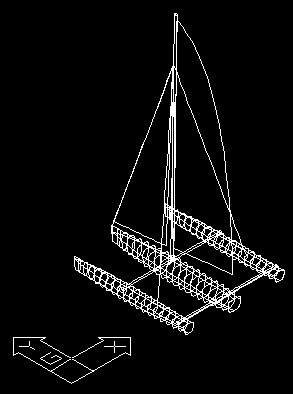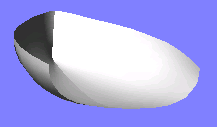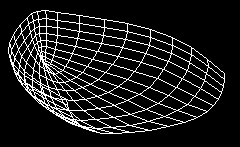<<
Précédent | Début
| Suite >>
13. Export et import de données
Naval Designer permet d'exporter et d'importer des designs dans
différents formats de fichiers, permettant ainsi la communication avec
d'autres applications de CAO ou d'imagerie.
1. Export DXF
Naval Designer Pro permet d'exporter vos dessins au format de fichier
DXF. Ce format est un standard de fait, proposé au départ par
la société Autodesk (AutoCAD), il est reconnu par la plupart
des logiciels de CAO et CFAO.
Un fichier de couples au format DXF va par exemple vous permettre de faire
de la découpe numérique automatique de couples à l'échelle
1, avec une très grande précision et de manière presque
instantanée.
Ou encore, vous allez pouvoir mettre votre bateau en scène grâce
à un logiciel d'imagerie.
Naval Designer permet l'export de votre design aussi bien en 2D qu'en 3D.
Les éléments présentés ci-dessous sont exportés
sous forme de polylignes ou de surface maillée dans le cas de la surface
paramétrique :
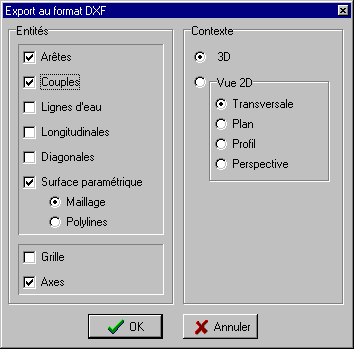
Le dessin est ensuite exploitable, par exemple dans AutoCAD ou tout logiciel
sachant lire le format DXF.
- après export des couples et des arêtes
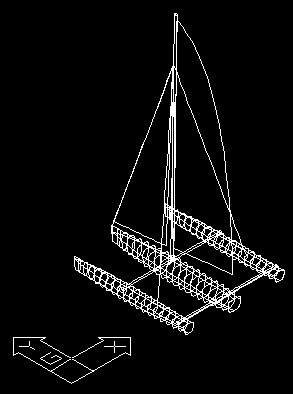
- après export de la surface paramétrique, affichage des mailles
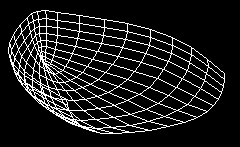
- après export de la surface paramétrique, affichage 3D :
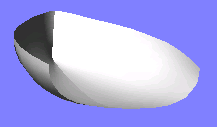
Notez que les NURBS ne font pas partie du format DXF, les vertex ne sont
donc pas exportés au format DXF.
2. Export IGES
Naval Designer Pro permet d'exporter vos dessins au format de fichier
IGES.
Ce format est un l'un des standards les plus important en CAO, il est reconnu
par la plupart des logiciels de CAO et CFAO et permet un échange complet
de données, notamment les NURBS.
Les caractéristiques de l'export IGES sont :
- Les NURBS sont exportées
- L'export est systématiquement en 3D.
- L'export des couleurs est en option : certains logiciels importent mal les
couleurs. Par exemple, pour exporter vers Rhino, il ne faut pas cocher cette
option.
3. Export texte ND
Un autre format de fichier est proposé dans Naval Designer Pro.
Il s'agit d'un fichier texte simple, qui permet une plus grande richesse que
le format DXF (export des couleurs et des éléments de calcul
des NURBS par exemple).
Vous pouvez récupérer les données de ces fichiers à
l'aide de macros VBA ou de développements spécifiques simples.
Les spécifications sont les suivantes :
Des mots clé entre crochet (labels) introduisent un élément de dessin.
Chaque type d'élément de dessin a une structure différente :
| Label / structure |
Définition |
[SURFACE]
Nom_de_la_surface |
Iintroduit une entité géométrique (surface, axes,
grille).
La ligne qui suit ce label est une chaîne de caractères qui indique le
nom de la surface. |
[COLOR]
couleur_RGB_hexa |
donne la couleur de la surface.
La valeur donnée est le code RGB en hexadécimal. |
[POLYLINE]
Lst_Points_3D(X;Y;Z;) |
décrit une polyligne, c'est à dire une ligne continue
constituée d'une liste de points 3D.
Lst_Points_3D(X;Y;Z;) est la liste des points qui constituent la polyligne.
Cette liste peut être constituée d'un seul point, de deux points ou plus.
Chaque point est constitué de ses trois coordonnées spaciales X, Y et
Z séparées par un ; |
[MESH]
NbLignes
NbColonnes
Lst_Points_3D(X;Y;Z;)
|
décrit une surface maillée.
NbLignes est le nombre de lignes
NbColonnes est le nombre de colonnes
Lst_Points_3D(X;Y;Z;) est la liste des points 3D qui suit l'ordre suivant
:
1----2----3
| | |
4----5----6
Chaque point est constitué de ses trois coordonnées spaciales X, Y et
Z séparées par un ; |
|
[NURBS]
NbLignes
NbColonnes
OrdreLongitudinal
OrdreTransversal
VecteurNoeudsLongitudinal
VecteurNoeudsTransversal
Lst_Vertex_4D(X;Y;Z;W;)
|
donne les éléments qui permettent de recalculer la
surface NURBS.
NbLignes est le nombre de lignes de vertex
NbColonnes est le nombre de colonnes de vertex OrdreLongitudinal est l'ordre
longitudinal (suivant les lignes)
OrdreTransversal est l'ordre transversal (suivant les colonnes)
VecteurNoeudsLongitudinal est l'ensemble des valeurs du vecteur noeuds
dans le sens longitudinal
VecteurNoeudsTransversal est l'ensemble des valeurs du vecteur noeuds
dans le sens transversal.
Chaque valeur des vecteurs noeuds est suivie d'un ;
Lst_Vertex_4D(X;Y;Z;W;) est la liste de vertex.
Chaque vertex est constitué de ses trois coordonnées spaciales et de son
poids X, Y, Z et W séparés par un ; |
4. Import DXF
Naval Designer Pro permet d'importer depuis des fichiers DXF des Mesh
3D.
Il suffit de sélectionner le menu Fichier > Import > DXF.
5. Import IGES
Naval Designer Pro permet d'importer les surfaces NURBS (entités
128) depuis des fichiers IGES.
Il suffit de sélectionner le menu Fichier > Import > IGES.
6. Reconstitution de NURBS dans Rhino depuis le DXF
Le format IGES est parfaitement reconnu par Rhino, il est cependant nécessaire
de ne pas générer les couleurs (option Couleur dans l'export
IGES de Naval Designer). Ce format rend inutile l'utilisation de la fonction
loft de Rhino, qui est laissée dans la documentation à titre
d'information.
Le format de fichier DXF ne comporte pas de modélisation des NURBS.
Il est possible de recréer les NURBS de Naval Designer à partir
des couples dans Rhino version 2 et suivants.
- Depuis Naval Designer, export dans un fichier DXF 3D des couples et des
contours de la surface.
- Import du DXF dans Rhino.
- Suppression des lignes d'eau, longitudinales, ligne de quille, maillage
de la surface pour ne garder que la ligne d'étrave et les couples
- Tous sélectionner
- Menu SURFACE/LOFT
- Supprimer les lignes de construction
<<
Précédent | Début
| Suite >>
© Verre-Mer 1997-2003 - Tous droits réservés